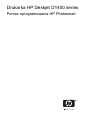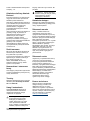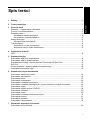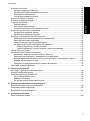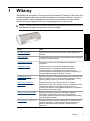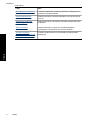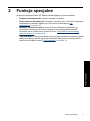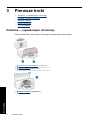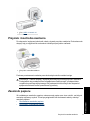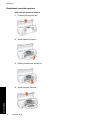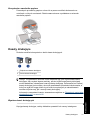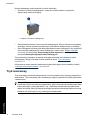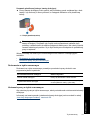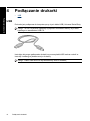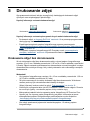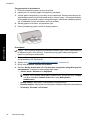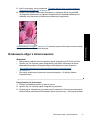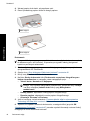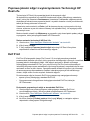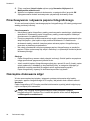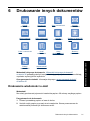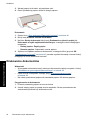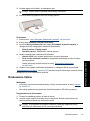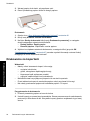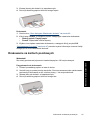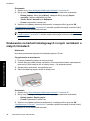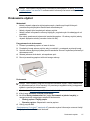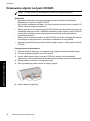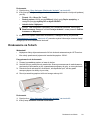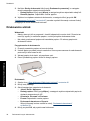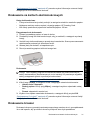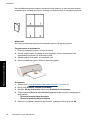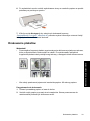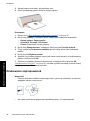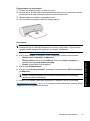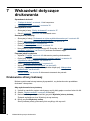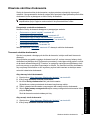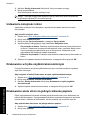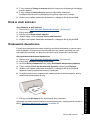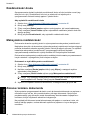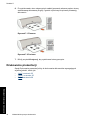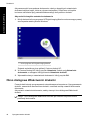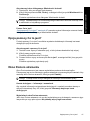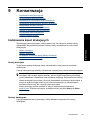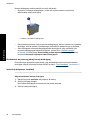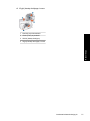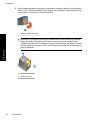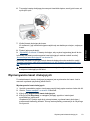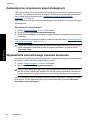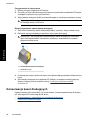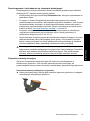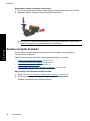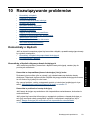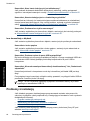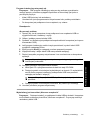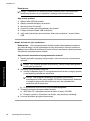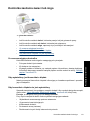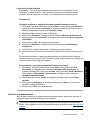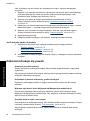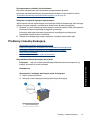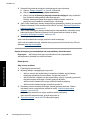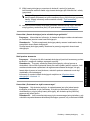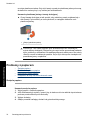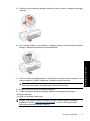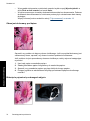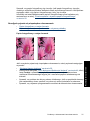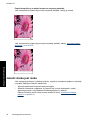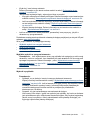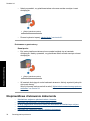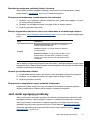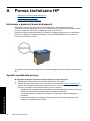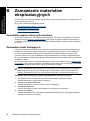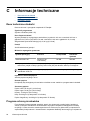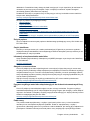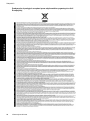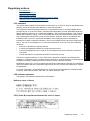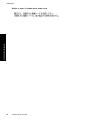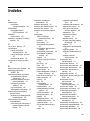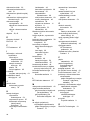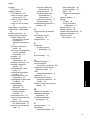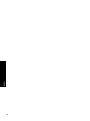HP Deskjet D1400 Printer series Instrukcja obsługi
- Typ
- Instrukcja obsługi

HP Deskjet D1400 series
Pomoc systemu Windows

Drukarka HP Deskjet D1400 series
Pomoc oprogramowania HP Photosmart

© 2007 Hewlett-Packard Development
Company, L.P.
Oświadczenia firmy Hewlett-
Packard
Informacje zawarte w tym dokumencie
mogą ulec zmianie bez uprzedzenia.
Wszelkie prawa zastrzeżone.
Kopiowanie, adaptacja lub tłumaczenie
tych materiałów nie jest dozwolone bez
uprzedniej pisemnej zgody firmy
Hewlett-Packard, z wyjątkiem
przypadków dozwolonych w ramach
praw autorskich.
Jedyne gwarancje, jakich HP udziela na
produkty i usługi, są określone w
oświadczeniach gwarancyjnych
dostarczanych wraz z takimi
produktami i usługami. Żadne
informacje tu zawarte nie mogą być
rozumiane jako zawierające dodatkowe
gwarancje. HP nie będzie
odpowiedzialne za błędy techniczne
czy edytorskie lub pominięcia zawarte
w dokumencie.
Znaki towarowe
Microsoft, MS, MS-DOS i Windows są
zastrzeżonymi znakami towarowymi
firmy Microsoft Corporation.
TrueType jest zastrzeżonym w Stanach
Zjednoczonych znakiem towarowym
firmy Apple Computer, Inc.
Adobe, AdobeRGB i Acrobat są
znakami towarowymi firmy Adobe
Systems Incorporated.
Nazewnictwo i stosowane
formy
W niniejszym podręczniku użytkownika
przyjęto przedstawione poniżej terminy
i formy nazewnicze.
Terminy
Drukarka HP Deskjet może być również
określana jako HP Deskjet, drukarka
HP oraz drukarka.
Uwagi i ostrzeżenia
Symbol Przestroga wskazuje na
niebezpieczeństwo uszkodzenia
drukarki HP Deskjet lub innego
urządzenia. Na przykład:
Przestroga Nie należy dotykać
dysz atramentowych kasety
drukującej ani miedzianych
styków. Dotykanie tych części
może spowodować zatkanie
dyszy, problemy z atramentem lub
wadliwe połączenie elektryczne.
Symbol Ostrzeżenie wskazuje na
niebezpieczeństwo wyrządzenia
krzywdy sobie lub innym osobom. Na
przykład:
Ostrzeżenie Kasety drukujące,
zarówno nowe, jak i zużyte, należy
przechowywać w miejscu
niedostępnym dla dzieci.
Ułatwienia dostępu
Drukarka HP została zaprojektowana
pod kątem ułatwienia jej obsługi przez
osoby niepełnosprawne.
Zaburzenia wzroku
Osoby z wadami wzroku lub
niedowidzące mogą korzystać z
oprogramowania drukarki za pomocą
funkcji i opcji ułatwień dostępu systemu
Windows. Oprogramowanie obsługuje
także najbardziej przydatne
rozwiązania pomocnicze, m.in. czytniki
ekranu, czytniki tekstu zapisanego w
alfabecie Braille'a i aplikacje
zamieniające głos na tekst. Z myślą o
daltonistach kolorowe przyciski i
zakładki w oprogramowaniu i na
drukarce HP zaopatrzono w proste
opisy lub symbole sugerujące ich
przeznaczenie.
Zaburzenia ruchu
Użytkownicy z upośledzeniem funkcji
motorycznych mogą uaktywniać
funkcje oprogramowania drukarki za
pomocą poleceń wydawanych z
klawiatury. Oprogramowanie obsługuje
także takie opcje ułatwień dostępu
systemu Windows, jak KlawiszeTrwałe,
KlawiszePrzełączające, KlawiszeFiltru i
KlawiszeMyszy. Prowadnicami i
podajnikami papieru, przyciskami i
drzwiczkami drukarki mogą
manipulować także osoby o
ograniczonej sile lub zasięgu.
Pomoc techniczna
Więcej informacji o ułatwieniach
dostępu dla tego produktu oraz
działaniach firmy HP na rzecz
ułatwienia korzystania z produktów
przez osoby niepełnosprawne można
uzyskać w witrynie internetowej firmy
HP pod następującym adresem:
www.hp.com/accessibility.

Spis treści
1Witamy.......................................................................................................................................5
2 Funkcje specjalne.....................................................................................................................7
3 Pierwsze kroki
Drukarka — najważniejsze informacje.......................................................................................8
Przycisk i kontrolka zasilania......................................................................................................9
Zasobnik papieru........................................................................................................................9
Rozkładanie zasobnika papieru..........................................................................................10
Korzystanie z zasobnika papieru........................................................................................11
Kasety drukujące......................................................................................................................11
Wymiana kaset drukujących...............................................................................................11
Tryb rezerwowy........................................................................................................................12
Drukowanie w trybie rezerwowym......................................................................................13
Kończenie pracy w trybie rezerwowym..............................................................................13
4Podłączanie drukarki
USB..........................................................................................................................................14
5 Drukowanie zdjęć
Drukowanie zdjęć bez obramowania........................................................................................15
Drukowanie zdjęć z obramowaniem.........................................................................................17
Poprawa jakości zdjęć z wykorzystaniem Technologii HP Real Life........................................19
Exif Print...................................................................................................................................19
Przechowywanie i używanie papieru fotograficznego..............................................................20
Oszczędne drukowanie zdjęć...................................................................................................20
6 Drukowanie innych dokumentów
Drukowanie wiadomości e-mail................................................................................................21
Drukowanie dokumentów.........................................................................................................22
Drukowanie listów.....................................................................................................................23
Drukowanie na kopertach.........................................................................................................24
Drukowanie na kartach pocztowych.........................................................................................25
Drukowanie na kartach katalogowych i innych nośnikach o małych formatach.......................26
Drukowanie etykiet...................................................................................................................27
Drukowanie etykiet na dyski CD/DVD......................................................................................28
Drukowanie na foliach..............................................................................................................29
Drukowanie ulotek....................................................................................................................30
Drukowanie na kartach okolicznościowych..............................................................................31
Drukowanie broszur..................................................................................................................31
Drukowanie plakatów...............................................................................................................33
Drukowanie naprasowanek......................................................................................................34
7 Wskazówki dotyczące drukowania
Drukowanie strony testowej......................................................................................................36
1
Spis treści

Klawisze skrótów drukowania...................................................................................................37
Tworzenie skrótów drukowania..........................................................................................37
Ustawianie kolejności stron......................................................................................................38
Drukowanie w trybie szybkim/ekonomicznym..........................................................................38
Drukowanie wielu stron na jednym arkuszu papieru................................................................38
Druk w skali szarości................................................................................................................39
Drukowanie dwustronne...........................................................................................................39
Podgląd wydruku......................................................................................................................40
Ustawianie niestandardowego rozmiaru papieru......................................................................40
Wybieranie rodzaju papieru......................................................................................................41
Zmiana szybkości lub jakości druku.........................................................................................41
Rozdzielczość druku.................................................................................................................42
Maksymalna rozdzielczość.......................................................................................................42
Zmiana rozmiaru dokumentu ...................................................................................................42
Dokumenty dwustronne z oprawą............................................................................................43
8 Oprogramowanie drukarki
Ustawianie urządzenia HP Deskjet jako drukarki domyślnej....................................................45
Ustawianie domyślnych ustawień drukowania.........................................................................45
Okno dialogowe Właściwości drukarki.....................................................................................46
Opcja pomocy Co to jest?........................................................................................................47
Okno Poziom atramentu...........................................................................................................47
Pobieranie aktualizacji oprogramowania drukarki....................................................................48
9Konserwacja
Instalowanie kaset drukujących................................................................................................49
Kasety drukujące................................................................................................................49
Numery katalogowe............................................................................................................49
Drukowanie za pomocą jednej kasety drukującej...............................................................50
Instrukcje dotyczące instalacji............................................................................................50
Wyrównywanie kaset drukujących............................................................................................53
Automatyczne czyszczenie kaset drukujących.........................................................................54
Wyświetlanie szacunkowego poziomu atramentu....................................................................54
Konserwacja obudowy drukarki................................................................................................55
Usuwanie atramentu ze skóry i odzieży...................................................................................55
Ręczne czyszczenie kaset drukujących...................................................................................55
Konserwacja kaset drukujących...............................................................................................56
Przechowywanie i obchodzenie się z kasetami drukującymi.............................................57
Pojemnik na kasetę drukującą............................................................................................57
Zestaw narzędzi drukarki..........................................................................................................58
10 Rozwiązywanie problemów
Komunikaty o błędach..............................................................................................................59
Komunikaty o błędach dotyczące kaset drukujących.........................................................59
Inne komunikaty o błędach.................................................................................................60
Problemy z instalacją................................................................................................................60
Kontrolka zasilania świeci lub miga..........................................................................................63
Co oznacza migająca kontrolka..........................................................................................63
Gdy wyświetlany jest komunikat o błędzie.........................................................................63
Gdy komunikat o błędzie nie jest wyświetlany....................................................................63
2
Spis treści

Drukarka nie drukuje................................................................................................................64
Sprawdź następujące elementy..........................................................................................64
Sprawdzanie połączenia kablowego drukarki.....................................................................64
Drukarka jest zablokowana................................................................................................65
Jeśli drukarka nadal nie drukuje.........................................................................................66
Dokument drukuje się powoli....................................................................................................66
Problemy z kasetą drukującą...................................................................................................67
Problemy z papierem................................................................................................................70
Zacięcie papieru.................................................................................................................70
Komunikat o braku papieru.................................................................................................72
Urządzenie drukuje na kilku arkuszach naraz....................................................................72
Zdjęcia nie są drukowane prawidłowo......................................................................................73
Sprawdzanie zasobnika papieru.........................................................................................73
Sprawdzanie właściwości drukarki.....................................................................................73
Problemy z dokumentami bez obramowania............................................................................73
Wskazówki dotyczące drukowania bez obramowania........................................................73
Obraz jest drukowany pod kątem.......................................................................................74
Blaknięcie pojawia się na brzegach zdjęcia.......................................................................74
Na zdjęciu pojawia się niepożądane obramowanie............................................................75
Papier fotograficzny o małym formacie........................................................................75
Papier fotograficzny o małym formacie z odrywaną zakładką......................................76
Jakość druku jest niska............................................................................................................76
Nieprawidłowe drukowanie dokumentu....................................................................................78
Niewłaściwe wzajemne położenie tekstu i obrazów...........................................................79
Dokument jest drukowany z przesunięciem lub pod kątem................................................79
Brakuje fragmentów dokumentu lub są one drukowane w niewłaściwym miejscu.............79
Koperta jest drukowana ukośnie........................................................................................79
Dokument nie uwzględnia nowych ustawień drukowania ..................................................79
Jeśli nadal występują problemy................................................................................................79
A Pomoc techniczna HP
Informacje o gwarancji kaset drukujących................................................................................80
Sposób uzyskiwania pomocy...................................................................................................80
Telefoniczna obsługa klientów HP............................................................................................81
Okres obsługi telefonicznej.................................................................................................81
Zgłaszanie problemu..........................................................................................................81
Po upływie okresu obsługi telefonicznej.............................................................................81
B Zamawianie materiałów eksploatacyjnych
Zamawianie papieru lub innych nośników................................................................................82
Zamawianie kaset drukujących................................................................................................82
Zamawianie innych akcesoriów................................................................................................83
C Informacje techniczne
Dane techniczne drukarki.........................................................................................................84
Spis treści
3
Spis treści

Program ochrony środowiska...................................................................................................84
Zużycie papieru..................................................................................................................85
Części plastikowe...............................................................................................................85
Informacje o bezpieczeństwie materiałów..........................................................................85
Odzysk na surowce wtórne................................................................................................85
Program recyklingu materiałów eksploatacyjnych do drukarek atramentowych firmy
HP.......................................................................................................................................85
Pobór mocy.........................................................................................................................85
Pozbywanie się zużytych urządzeń przez użytkowników prywatnych w Unii
Europejskiej........................................................................................................................86
Regulatory notices....................................................................................................................87
FCC statement....................................................................................................................87
LED indicator statement.....................................................................................................87
Notice to users in Korea.....................................................................................................87
VCCI (Class B) compliance statement for users in Japan..................................................87
Notice to users in Japan about power cord........................................................................88
Indeks............................................................................................................................................89
4
Spis treści

1Witamy
Zapraszamy do korzystania z Pomocy produktu Drukarka HP Deskjet D1400 series. Aby
uzyskać szczegóły dotyczące sposobu korzystania z komputera i drukarki, zajrzyj do
poniższej tabeli i wybierz odpowiedni temat. W celu wyszukania informacji można
również korzystać z panelu spisu treści znajdującego się po lewej stronie.
Uwaga Więcej informacji na temat instalowania oprogramowania można znaleźć w
Podręczniku instalacji, dostarczonym wraz z drukarką.
Część Opis
„Funkcje specjalne”
na stronie 7
Zawiera informacje na temat niektórych funkcji specjalnych
drukarki.
„Jak rozpocząć”
na stronie 8
Umożliwia poznanie sposobu obsługi drukarki oraz korzystania
i wymiany kaset drukujących.
„Podłączanie drukarki”
na stronie 14
Zawiera informacje na temat podłączania drukarki do
komputera.
„Drukowanie zdjęć”
na stronie 15
Zawiera informacje o sposobach drukowania zdjęć,
dostosowywania ich wyglądu przed wydrukowaniem,
instalowania pojemnika z atramentem fotograficznym,
przechowywania i posługiwania się papierem fotograficznym
oraz udostępniania zdjęć znajomym i rodzinie.
„Drukowanie innych
dokumentów” na stronie 21
Zawiera informacje na temat drukowania różnych dokumentów,
takich jak wiadomości e-mail, karty okolicznościowe, koperty,
etykiety, plakaty, broszury, folie oraz naprasowanki.
„Wskazówki dotyczące
drukowania” na stronie 36
Zawiera informacje na temat korzystania ze skrótów
drukowania, wyboru typu papieru, zmiany rozdzielczości druku,
ustawiania kolejności stron, drukowania wielu stron na
pojedynczym arkuszu, przeglądania dokumentu i korzystania z
trybu drukowania dwustronnego.
„Oprogramowanie drukarki”
na stronie 45
Zawiera informacje o sposobie ustawienia urządzenia
HP Deskjet jako drukarki domyślnej, konfigurowania
domyślnych ustawień drukowania oraz pobierania aktualizacji
oprogramowania drukarki.
„Konserwacja” na stronie 49 Umożliwia poznanie sposobu instalowania i posługiwania się
kasetami drukującymi, sprawdzania poziomu atramentu w
kasecie, drukowania strony testowej i usuwania plam z
atramentu.
Witamy 5
Witamy

Część Opis
„Rozwiązywanie problemów”
na stronie 59
Umożliwia znalezienie rozwiązania problemów związanych ze
sprzętem i oprogramowaniem.
„Pomoc techniczna HP”
na stronie 80
Zawiera informacje o sposobie kontaktu z pomocą techniczną
firmy HP.
„Zamawianie materiałów
eksploatacyjnych”
na stronie 82
Zawiera informacje o zamawianiu materiałów eksploatacyjnych
do drukarki.
„Dane techniczne”
na stronie 84
Zawiera informacje o pojemności zasobników papieru,
wymaganiach i parametrach technicznych drukarki.
„Program recyklingu
materiałów eksploatacyjnych
do drukarek atramentowych
firmy HP” na stronie 85
Pozwala na zapoznanie się ze sposobami recyklingu kaset
drukujących.
Rozdział 1
(ciąg dalszy)
6Witamy
Witamy

2 Funkcje specjalne
Gratulujemy zakupu drukarki HP Deskjet odznaczającej się tyloma zaletami!
• Przyjazna dla użytkownika: Łatwa w instalacji i obsłudze.
• Drukowanie bez obramowania: Fotografie o rozmiarze 10 x 15 cm (4 x 6 cali) można
drukować aż do brzegów papieru przy użyciu funkcji drukowania „
bez
obramowania” na stronie 15.
• Wskaźnik poziomu atramentu: W oknie Poziom atramentu wyświetlane są
informacje o orientacyjnym poziomie atramentu w poszczególnych kasetach.
Informacje na ten temat można znaleźć w oknie „
Wyświetlanie szacunkowego
poziomu atramentu” na stronie 54.
• Tryb rezerwowy: Funkcja ta pozwala na kontynuację drukowania za pomocą jednej
kasety drukującej, podczas gdy druga kaseta pozostaje pusta. Informacje na ten
temat można znaleźć w sekcji „
Tryb rezerwowy” na stronie 12.
Funkcje specjalne 7
Funkcje specjalne

3 Pierwsze kroki
• Drukarka — najważniejsze informacje
•
Przycisk i kontrolka zasilania
•
Zasobnik papieru
•
Kasety drukujące
•
Tryb rezerwowy
Drukarka — najważniejsze informacje
Kliknij poniższe linki, aby uzyskać informacje na temat elementów drukarki.
1 „Przycisk i kontrolka zasilania” na stronie 9
2 „Zasobnik papieru” na stronie 9
1 „Kasety drukujące” na stronie 11
8 Pierwsze kroki
Pierwsze kroki

1 Port „USB” na stronie 14
Przycisk i kontrolka zasilania
Do włączania i wyłączania drukarki należy używać przycisku zasilania. Drukarka może
włączyć się po upływie kilku sekund od naciśnięcia przycisku zasilania.
1 Przycisk i kontrolka zasilania
Podczas przetwarzania zadania przez drukarkę kontrolka zasilania miga.
Przestroga Zawsze włączaj i wyłączaj drukarkę za pomocą przycisku zasilania.
Posługiwanie się przełącznikiem rozgałęziacza elektrycznego, przełącznikiem
urządzenia przeciwprzepięciowego lub przełącznikiem ściennym do włączania i
wyłączania drukarki może spowodować jej awarię.
Zasobnik papieru
W rozkładanym zasobniku papieru umieszcza się papier oraz inne nośniki, na których
zostanie wykonany wydruk. Przed przystąpieniem do drukowania należy rozłożyć
zasobnik papieru.
•
Rozkładanie zasobnika papieru
•
Korzystanie z zasobnika papieru
Przycisk i kontrolka zasilania 9
Pierwsze kroki

Rozkładanie zasobnika papieru
Aby rozłożyć zasobnik papieru
1. Podnieś pokrywę drukarki.
2. Opuść zasobnik papieru.
3. Rozłóż przedłużenie zasobnika.
4. Opuść pokrywę drukarki.
Rozdział 3
10 Pierwsze kroki
Pierwsze kroki

Korzystanie z zasobnika papieru
Przesunięcie prowadnicy papieru w lewo lub w prawo umożliwia drukowanie na
nośnikach o różnych rozmiarach. Zadrukowane arkusze są układane na wierzchu
zasobnika papieru.
Kasety drukujące
Drukarka umożliwia korzystanie z dwóch kaset drukujących.
1 Trójkolorowa kaseta drukująca
2 Czarna kaseta drukująca
Uwaga W opakowaniu drukarki może znajdować się tylko trójkolorowa kaseta
drukująca. Aby uzyskać lepsze rezultaty, oprócz trójkolorowej kasety drukującej
można dodatkowo zainstalować czarną kasetę drukującą. Drukowanie bez czarnej
kasety drukującej jest możliwe, ale może powodować spowolnienie drukowania, a
kolory na wydruku mogą różnić się od kolorów uzyskanych po zainstalowaniu
zarówno trójkolorowej, jak i czarnej kasety drukującej.
Informacje o zamawianiu kaset z atramentem znajdziesz w „
Zamawianie materiałów
eksploatacyjnych” na stronie 82.
Wymiana kaset drukujących
Kupując kasety drukujące, należy dokładnie sprawdzić ich numery katalogowe.
Kasety drukujące 11
Pierwsze kroki

Numer katalogowy można znaleźć w trzech miejscach:
• Etykieta z numerem katalogowym: numer ten można znaleźć na etykiecie
wymienianej kasety drukującej.
1 Etykieta z numerem katalogowym
• Dokumentacja drukarki: listę numerów katalogowych, którymi oznaczone są kasety
drukujące, można znaleźć w podręcznym przewodniku dostarczonym z drukarką.
• Okno dialogowe Informacje na temat zamawiania kaset drukujących: aby wyświetlić
listę numerów katalogowych kaset drukujących, otwórz okno „
Zestaw narzędzi”
na stronie 58, kliknij kartę Szacunkowy poziom atramentu, a następnie kliknij
przycisk Informacje dotyczące kaset drukujących.
Po wyczerpaniu atramentu w kasecie drukującej drukarka może działać w trybie
rezerwowym. Więcej informacji można znaleźć w sekcji „
Tryb rezerwowy”
na stronie 12.
Informacje na temat sposobu instalowania kasety drukującej można znaleźć w sekcji
„
Instrukcje dotyczące instalacji” na stronie 50.
Tryb rezerwowy
Tryb rezerwowy umożliwia pracę drukarki z wykorzystaniem tylko jednego pojemnika z
atramentem. Tryb rezerwowy jest inicjowany po wyjęciu pojemnika z kosza pojemników
z atramentem.
Uwaga Gdy drukarka działa w trybie rezerwowym, na ekranie jest wyświetlany
komunikat. Jeśli komunikat jest wyświetlany, gdy w drukarce są zainstalowane dwie
kasety drukujące, należy sprawdzić, czy z obu kaset została usunięta plastikowa
taśma ochronna. Gdy styki kasety drukującej są zakryte plastikową taśmą ochronną,
drukarka nie może wykryć, czy kaseta jest zainstalowana.
Rozdział 3
12 Pierwsze kroki
Pierwsze kroki

Usuwanie plastikowej taśmy z kasety drukującej
▲ Chwyć kasetę drukującą w taki sposób, aby miedziany pasek znajdował się u dołu
kasety i był zwrócony w stronę drukarki, a następnie delikatnie usuń plastikową
taśmę.
1 Zdejmij plastikową taśmę
Przestroga Nie należy dotykać dysz atramentowych ani miedzianych styków
kasety drukującej. Dotykanie tych części może spowodować zatkanie dysz,
problemy z atramentem lub wadliwe połączenia elektryczne. Nie należy również
usuwać miedzianych pasków. Są to styki elektryczne niezbędne do prawidłowej
pracy urządzenia.
Więcej informacji na temat trybu rezerwowego można znaleźć w następujących
tematach:
•
Drukowanie w trybie rezerwowym
•
Kończenie pracy w trybie rezerwowym
Drukowanie w trybie rezerwowym
Drukowanie w trybie rezerwowym powoduje spowolnienie pracy drukarki oraz
pogorszenie jakości wydruków.
Zainstalowana kaseta drukująca Efekt na wydruku
Czarna kaseta drukująca Kolory są drukowane w skali szarości.
Trójkolorowa kaseta drukująca
Kolory są drukowane, ale kolor czarny nie jest
w rzeczywistości czarny, tylko szary.
Kończenie pracy w trybie rezerwowym
Aby zakończyć pracę w trybie rezerwowym, należy zainstalować w drukarce dwie kasety
drukujące.
Informacje na temat sposobu instalowania kasety drukującej można znaleźć w sekcji
„
Instrukcje dotyczące instalacji” na stronie 50.
Tryb rezerwowy 13
Pierwsze kroki

4Podłączanie drukarki
• USB
USB
Drukarka jest podłączana do komputera przy użyciu kabla USB (Universal Serial Bus).
Uwaga W celu uzyskania najlepszej wydajności drukowania należy użyć kabla
zgodnego ze standardem USB 2.0.
Instrukcje dotyczące podłączania drukarki za pomocą kabla USB można znaleźć w
Instrukcji instalacyjnej dostarczonej z drukarką.
Uwaga Kabel USB może nie być dostarczony wraz z drukarką.
14 Podłączanie drukarki
Podłączanie drukarki

5 Drukowanie zdjęć
Oprogramowanie drukarki oferuje szereg funkcji ułatwiających drukowanie zdjęć
cyfrowych oraz zwiększających jakość zdjęć.
Uzyskaj informacje na temat drukowania zdjęć
Drukowanie „zdjęcia bez obramowania”
na stronie 15.
Drukowanie zdjęcia z „obramowaniem”
na stronie 17.
Uzyskaj informacje na temat wykonywania innych zadań drukowania zdjęć
• Drukowanie zdjęć „
w formacie Exif Print” na stronie 19 za pomocą oprogramowania
obsługującego standard Exif Print.
• Zapobieganie zaginaniu papieru fotograficznego poprzez przestrzeganie
„
wskazówek dotyczących przechowywania papieru fotograficznego i obchodzenia się
z nim” na stronie 20.
• Korzystanie z papieru fotograficznego HP Everyday w celu „
zaoszczędzenia
pieniędzy i atramentu” na stronie 20 podczas drukowania zdjęć.
Drukowanie zdjęć bez obramowania
W celu drukowania zdjęć bez obramowania należy używać papieru fotograficznego
rozmiaru 10 x 15 cm z zakładką o szerokości 1,25 cm (4 x 6 cali z zakładką o szerokości
0,5 cala). Zdjęcie zostanie wydrukowane bez obramowania na trzech brzegach i z małym
obramowaniem na dolnym brzegu, który należy oderwać w celu całkowitego usunięcia
obramowania.
Wskazówki
•Użyj papieru fotograficznego rozmiaru 10 x 15 cm z zakładką o szerokości 1,25 cm
(4 x 6 cali z zakładką o szerokości 0,5 cala)
• W trybie rezerwowym nie należy drukować zdjęć bez obramowania. W drukarce
zawsze powinny być zainstalowane dwie kasety drukujące.
Więcej informacji można znaleźć w sekcji „
Tryb rezerwowy” na stronie 12.
• Otwórz plik w programie takim jak HP Photosmart i zmień rozmiar zdjęcia. Rozmiar
ten musi być zgodny z rozmiarem papieru, który zostanie użyty.
•Maksymalną trwałość kolorów zapewnia papier fotograficzny HP Premium Plus.
•Upewnij się, że używany papier fotograficzny jest płaski. Informacje na temat
zabezpieczania papieru fotograficznego przed zwijaniem można znaleźć w
„
instrukcjach dotyczących przechowywania papieru fotograficznego”
na stronie 20.
• Nie należy przekraczać pojemności zasobnika papieru: 15 arkuszy papieru
fotograficznego.
Drukowanie zdjęć 15
Drukowanie zdjęć

Przygotowanie do drukowania
1. Przesuń prowadnicę papieru w lewo do końca.
2. Upewnij się, że używany papier fotograficzny jest płaski.
3. Umieść papier fotograficzny po prawej stronie zasobnika. Strona przeznaczona do
zadrukowania powinna być skierowana w dół, a krótszy brzeg — do wnętrza drukarki.
W przypadku korzystania z papieru fotograficznego z oddzieraną zakładką upewnij
się, że zakładka nie jest skierowana w stronę drukarki.
4. Wsuwaj papier do drukarki, aż napotkasz opór.
5. Dosuń prowadnicę papieru ściśle do brzegu papieru.
Drukowanie
Uwaga Jeśli używany program umożliwia drukowanie zdjęć, należy zastosować się
do dostarczonych z nim instrukcji. W przeciwnym wypadku należy postępować
zgodnie z poniższymi zaleceniami.
1. Otwórz zdjęcie za pomocą programu umożliwiającego edycję, jak na przykład
oprogramowanie HP Photosmart.
2. Otwórz okno „
Okno dialogowe Właściwości drukarki” na stronie 46.
3. Kliknij kartę Klawisze skrótów drukowania.
4. Na liście Skróty drukowania kliknij Drukowanie na papierze fotograficznym bez
obramowania, a następnie ustaw następujące opcje:
• Jakość druku: Normalna lub Najlepsza
Uwaga Aby uzyskać maksymalną rozdzielczość, przejdź do karty Funkcje
i na liście rozwijanej Jakość druku kliknij opcję Maksymalna
rozdzielczość.
• Rodzaj papieru: odpowiedni rodzaj papieru fotograficznego
• Rozmiar papieru: odpowiedni rozmiar papieru fotograficznego bez obramowania
• Orientacja: Pionowa lub Pozioma
Rozdział 5
16 Drukowanie zdjęć
Drukowanie zdjęć

5. Jeśli to konieczne, zmień ustawienie „Poprawa jakości zdjęć z wykorzystaniem
Technologii HP Real Life” na stronie 19.
6. Wybierz inne żądane ustawienia drukowania, a następnie kliknij przycisk OK.
W przypadku drukowania na papierze fotograficznym odrywaną zakładką usuń
zakładkę, aby dokument był całkowicie pozbawiony marginesów.
„Opcja pomocy Co to jest?” na stronie 47 pozwala uzyskać informacje na temat funkcji
dostępnych w oknie Właściwości drukarki.
Drukowanie zdjęć z obramowaniem
Wskazówki
•Maksymalną trwałość kolorów zapewnia papier fotograficzny HP Premium Plus.
•Upewnij się, że używany papier fotograficzny jest płaski. Informacje na temat
zabezpieczania papieru fotograficznego przed zwijaniem można znaleźć w
„
instrukcjach dotyczących przechowywania papieru fotograficznego”
na stronie 20.
• Nie należy przekraczać pojemności zasobnika papieru: 15 arkuszy papieru
fotograficznego.
Przygotowanie do drukowania
1. Przesuń prowadnicę papieru w lewo do końca.
2. Upewnij się, że używany papier fotograficzny jest płaski.
3. Umieść papier fotograficzny po prawej stronie zasobnika. Strona przeznaczona do
zadrukowania powinna być skierowana w dół, a krótszy brzeg — do wnętrza drukarki.
Drukowanie zdjęć z obramowaniem 17
Drukowanie zdjęć
Strona się ładuje...
Strona się ładuje...
Strona się ładuje...
Strona się ładuje...
Strona się ładuje...
Strona się ładuje...
Strona się ładuje...
Strona się ładuje...
Strona się ładuje...
Strona się ładuje...
Strona się ładuje...
Strona się ładuje...
Strona się ładuje...
Strona się ładuje...
Strona się ładuje...
Strona się ładuje...
Strona się ładuje...
Strona się ładuje...
Strona się ładuje...
Strona się ładuje...
Strona się ładuje...
Strona się ładuje...
Strona się ładuje...
Strona się ładuje...
Strona się ładuje...
Strona się ładuje...
Strona się ładuje...
Strona się ładuje...
Strona się ładuje...
Strona się ładuje...
Strona się ładuje...
Strona się ładuje...
Strona się ładuje...
Strona się ładuje...
Strona się ładuje...
Strona się ładuje...
Strona się ładuje...
Strona się ładuje...
Strona się ładuje...
Strona się ładuje...
Strona się ładuje...
Strona się ładuje...
Strona się ładuje...
Strona się ładuje...
Strona się ładuje...
Strona się ładuje...
Strona się ładuje...
Strona się ładuje...
Strona się ładuje...
Strona się ładuje...
Strona się ładuje...
Strona się ładuje...
Strona się ładuje...
Strona się ładuje...
Strona się ładuje...
Strona się ładuje...
Strona się ładuje...
Strona się ładuje...
Strona się ładuje...
Strona się ładuje...
Strona się ładuje...
Strona się ładuje...
Strona się ładuje...
Strona się ładuje...
Strona się ładuje...
Strona się ładuje...
Strona się ładuje...
Strona się ładuje...
Strona się ładuje...
Strona się ładuje...
Strona się ładuje...
Strona się ładuje...
Strona się ładuje...
Strona się ładuje...
Strona się ładuje...
-
 1
1
-
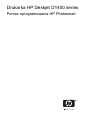 2
2
-
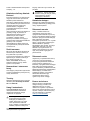 3
3
-
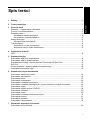 4
4
-
 5
5
-
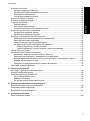 6
6
-
 7
7
-
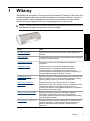 8
8
-
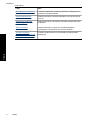 9
9
-
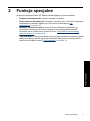 10
10
-
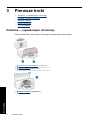 11
11
-
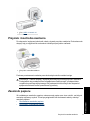 12
12
-
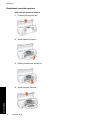 13
13
-
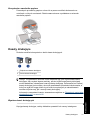 14
14
-
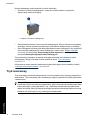 15
15
-
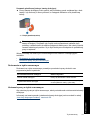 16
16
-
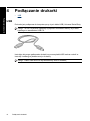 17
17
-
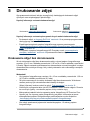 18
18
-
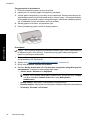 19
19
-
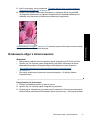 20
20
-
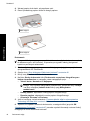 21
21
-
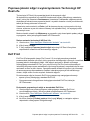 22
22
-
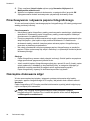 23
23
-
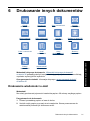 24
24
-
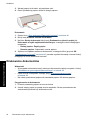 25
25
-
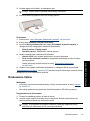 26
26
-
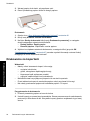 27
27
-
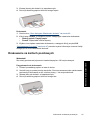 28
28
-
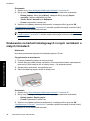 29
29
-
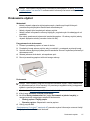 30
30
-
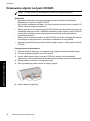 31
31
-
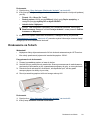 32
32
-
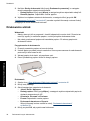 33
33
-
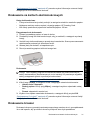 34
34
-
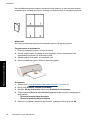 35
35
-
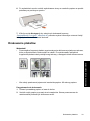 36
36
-
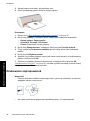 37
37
-
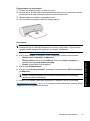 38
38
-
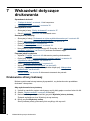 39
39
-
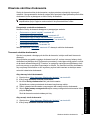 40
40
-
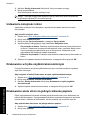 41
41
-
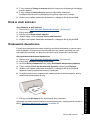 42
42
-
 43
43
-
 44
44
-
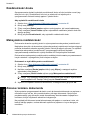 45
45
-
 46
46
-
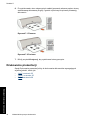 47
47
-
 48
48
-
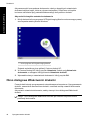 49
49
-
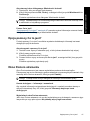 50
50
-
 51
51
-
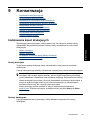 52
52
-
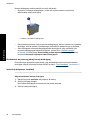 53
53
-
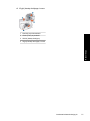 54
54
-
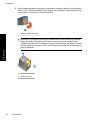 55
55
-
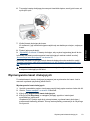 56
56
-
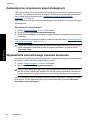 57
57
-
 58
58
-
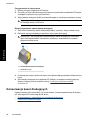 59
59
-
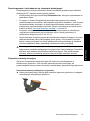 60
60
-
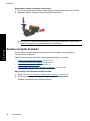 61
61
-
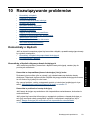 62
62
-
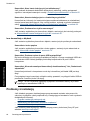 63
63
-
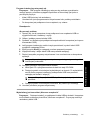 64
64
-
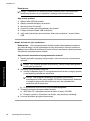 65
65
-
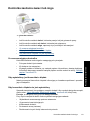 66
66
-
 67
67
-
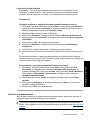 68
68
-
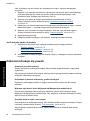 69
69
-
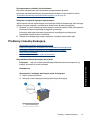 70
70
-
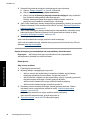 71
71
-
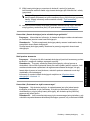 72
72
-
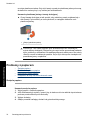 73
73
-
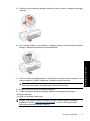 74
74
-
 75
75
-
 76
76
-
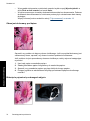 77
77
-
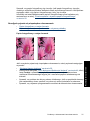 78
78
-
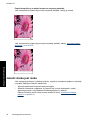 79
79
-
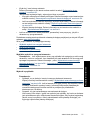 80
80
-
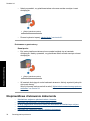 81
81
-
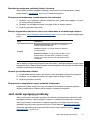 82
82
-
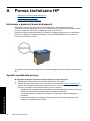 83
83
-
 84
84
-
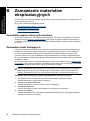 85
85
-
 86
86
-
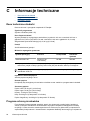 87
87
-
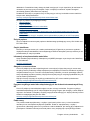 88
88
-
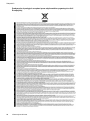 89
89
-
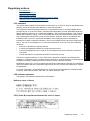 90
90
-
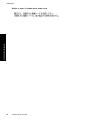 91
91
-
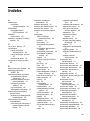 92
92
-
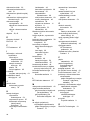 93
93
-
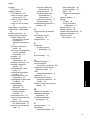 94
94
-
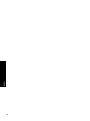 95
95
HP Deskjet D1400 Printer series Instrukcja obsługi
- Typ
- Instrukcja obsługi
Powiązane artykuły
-
HP Deskjet D1360 Printer series Instrukcja obsługi
-
HP Deskjet D1360 Printer series Instrukcja obsługi
-
HP Deskjet Ink Advantage D700 Printer series Instrukcja obsługi
-
HP Deskjet D2400 Printer series Instrukcja obsługi
-
HP Deskjet Ink Advantage All-in-One Printer series - K209 Instrukcja obsługi
-
HP Deskjet D2600 Printer series Instrukcja obsługi
-
HP Deskjet D5500 Printer series Instrukcja obsługi
-
HP Deskjet D1600 Printer series Instrukcja obsługi
-
HP Deskjet D4200 Printer series Instrukcja obsługi
-
HP Deskjet D2300 Printer series Instrukcja obsługi